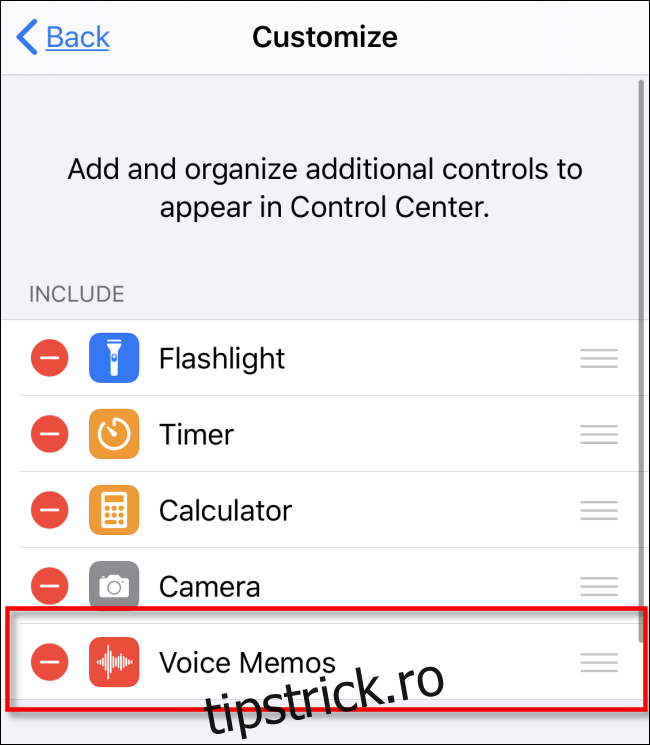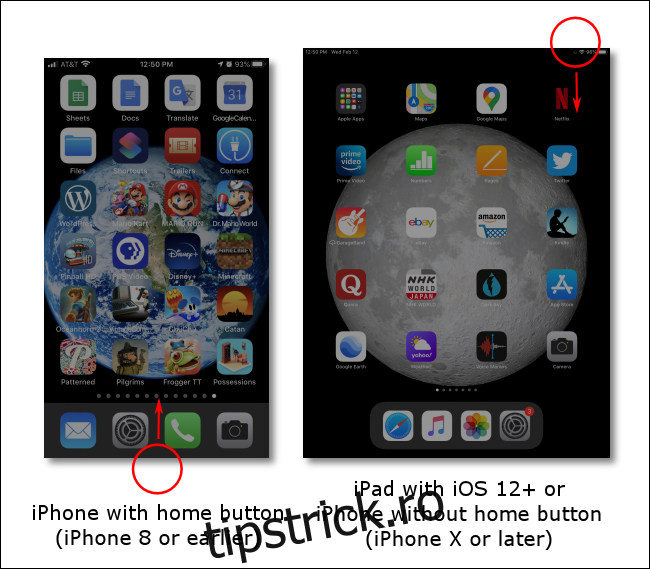Dacă doriți să captați gândurile din mers, aplicația Apple Voice Memos de pe un iPhone sau iPad este o modalitate minunată de a face acest lucru cu vocea dvs. Dar uneori poate fi dificil să găsești rapid aplicația pe dispozitivul tău. Din fericire, există o modalitate ușoară de a lansa Note vocale folosind o comandă rapidă din Centrul de control.
Cuprins
Un cuvânt rapid despre Centrul de control și cum să-l lansați
Centrul de control este o colecție de comenzi rapide către sarcinile utilizate în mod obișnuit, cum ar fi reglarea luminozității ecranului, volumului, redării melodiilor și multe altele. De asemenea, servește ca o modalitate de a lansa rapid funcții, cum ar fi pornirea lanternei sau realizarea unei fotografii.
În pasul următor, vom adăuga o comandă rapidă pentru a lansa Note vocale. Dar mai întâi, iată cum să lansați Centrul de control în sine.
iPhone X sau mai nou/iPad care rulează iOS 12 sau o versiune ulterioară: glisați în jos din partea dreaptă sus a ecranului.
iPhone 8 sau o versiune anterioară/iPad care rulează iOS 11 sau o versiune anterioară: glisați în sus din partea de jos a ecranului. (Centrul de control a apărut pentru prima dată în iOS 7).
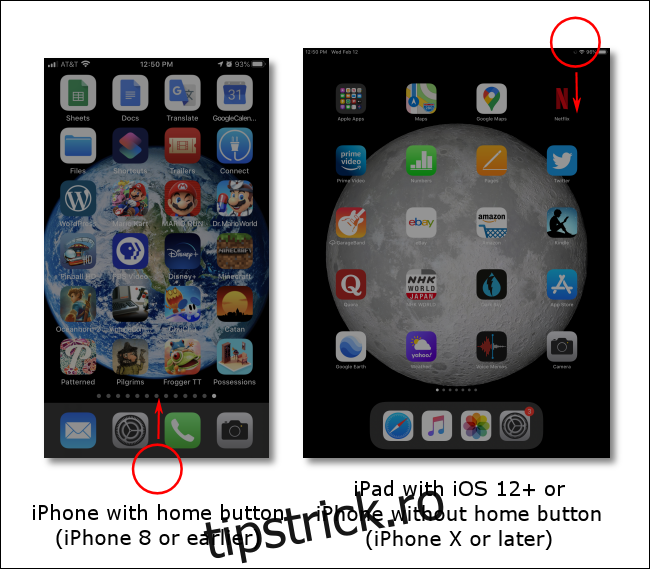
Adăugați o comandă rapidă pentru note vocale la Centrul de control
Dacă doriți să adăugați o pictogramă mică în Centrul de control care va lansa rapid Notă vocală, urmați acești pași.
Deschideți Setări, apoi glisați în jos pe listă până când găsiți Centrul de control. Apăsați-l.
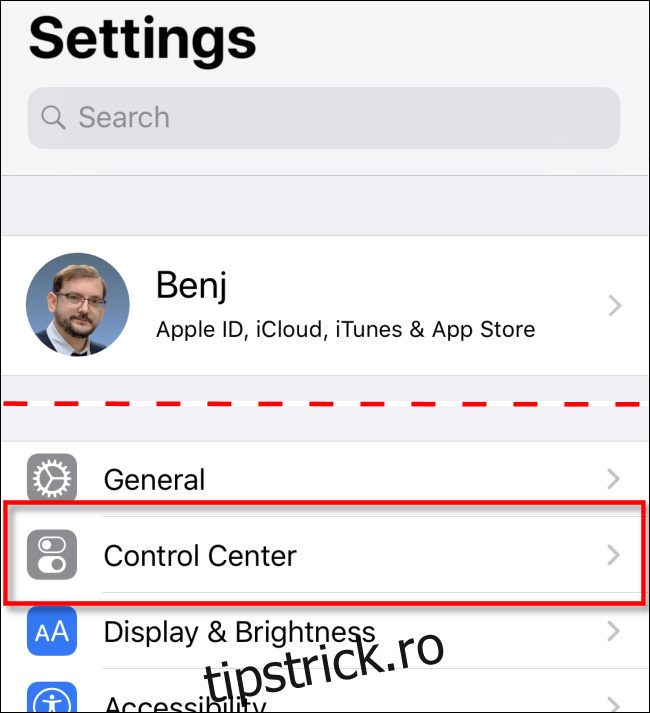
În Centrul de control, atingeți „Personalizați comenzile”.
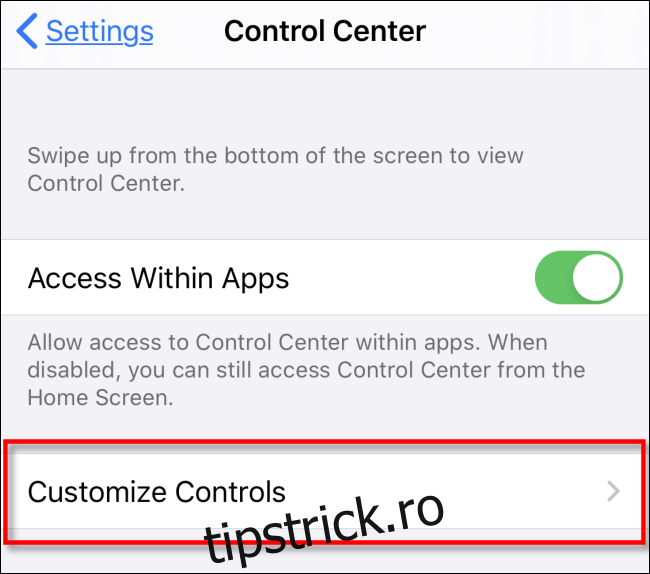
Vi se va prezenta o listă de funcții pe care puteți alege să le adăugați la Centrul de control.
Glisați în jos și găsiți opțiunea „Note vocale” și atingeți-o.
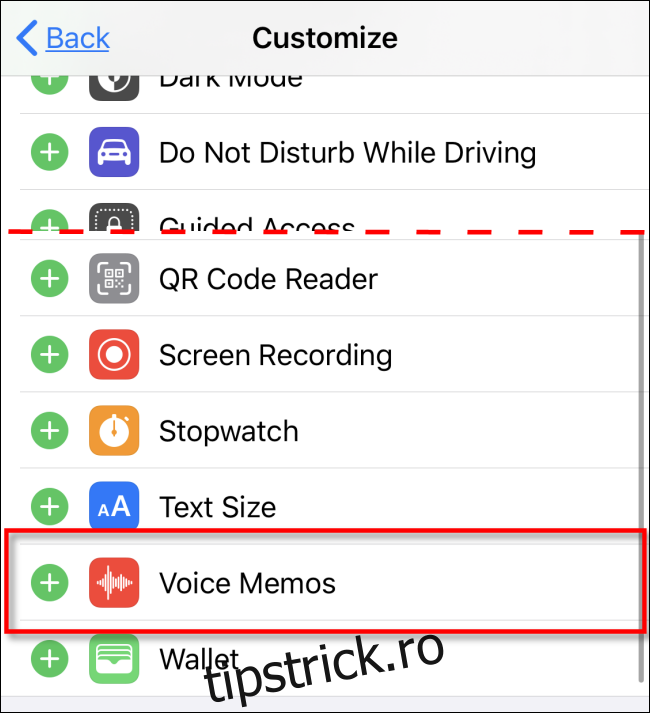
Pictograma Notă vocală va fi adăugată la lista de comenzi rapide din partea de sus a ecranului. Dacă doriți, puteți rearanja comenzile rapide în Centrul de control trăgându-le și plasându-le în această listă.
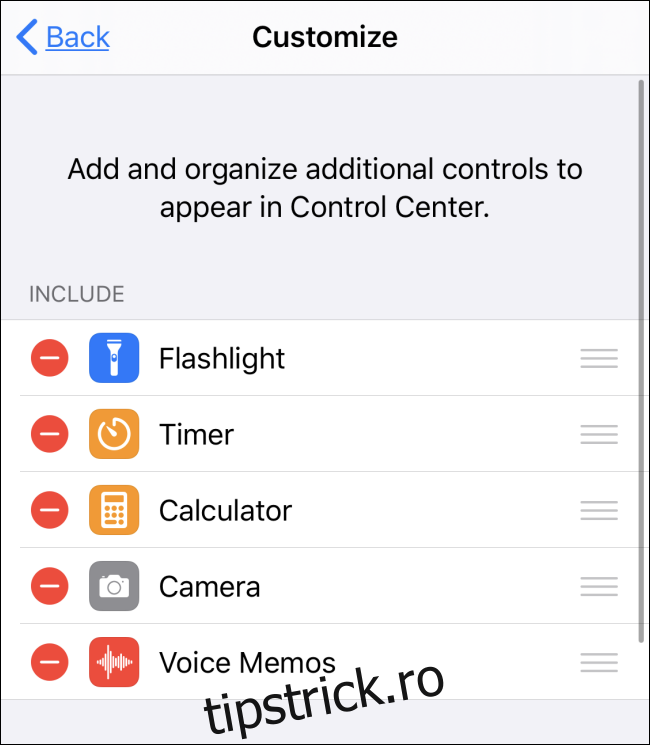
Acum părăsiți Setări revenind la ecranul de pornire sau la altă aplicație.
Glisați marginea ecranului pentru a lansa Centrul de control. Ar trebui să vedeți pictograma Notă vocală (care arată ca un val format din linii verticale) pe ecran.
Atingeți pictograma Notă vocală pentru a o lansa.
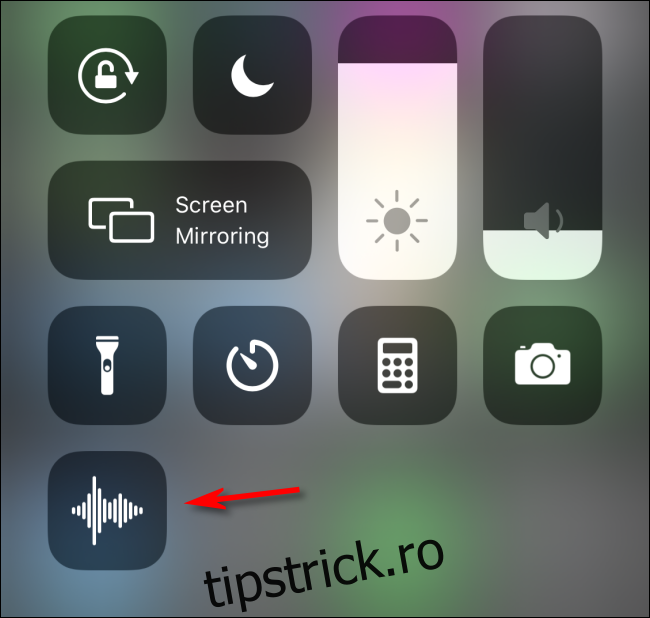
Aplicația Memo vocale va apărea pe ecran.
Pentru a înregistra o notă, atingeți butonul mare roșu „Înregistrare” din partea de jos a ecranului. Apoi, vorbește cu gura îndreptată spre iPhone, la cel puțin 6-10 inchi distanță pentru cele mai bune rezultate.
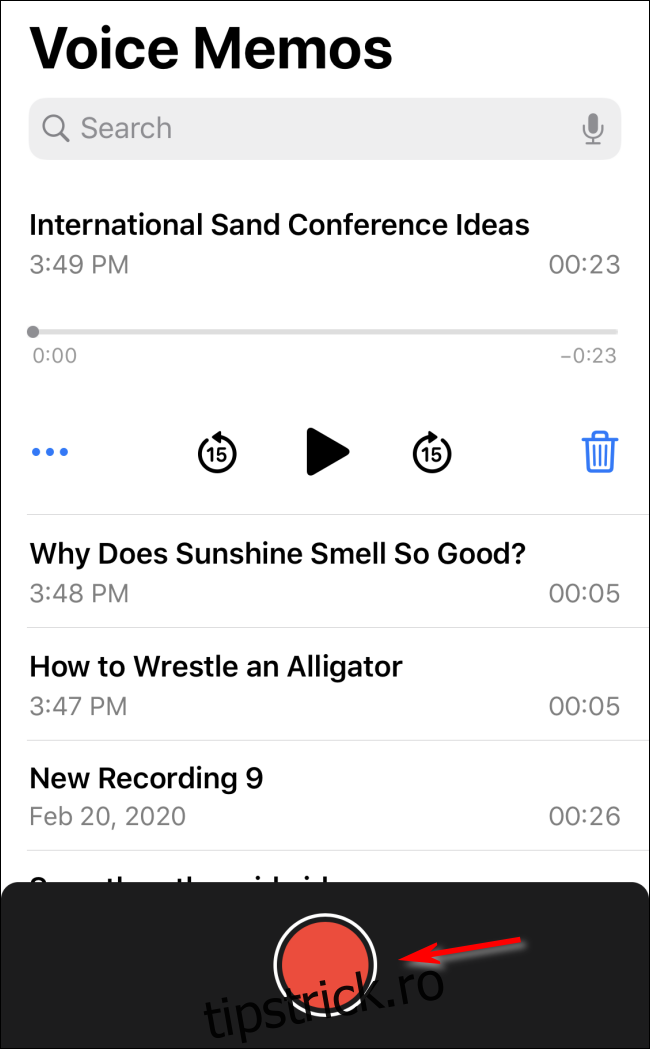
Pentru a opri înregistrarea pe un iPhone, atingeți butonul roșu cu cercul alb în jurul acestuia. Pe un iPad, opriți înregistrarea apăsând butonul „Terminat” din partea dreaptă a ecranului.
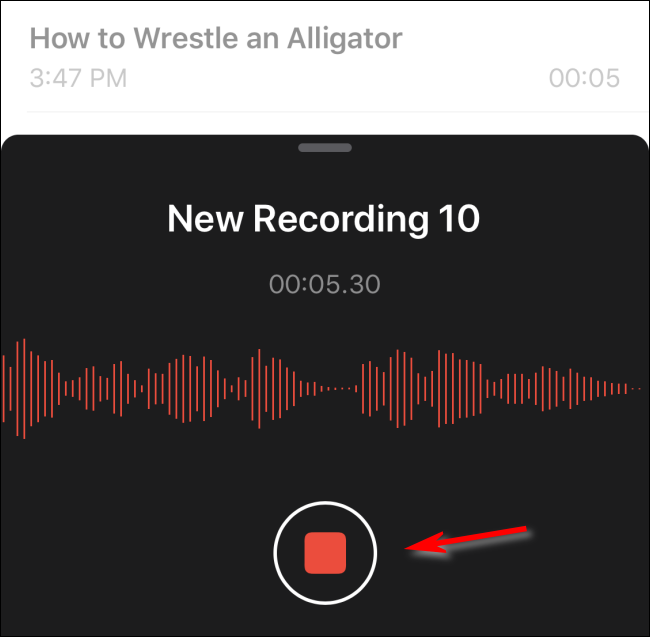
Notele vocale vă vor solicita apoi să oferiți o etichetă notificării vocale pe care tocmai l-ați înregistrat. Introduceți eticheta dorită cu tastatura de pe ecran și apăsați Retur.
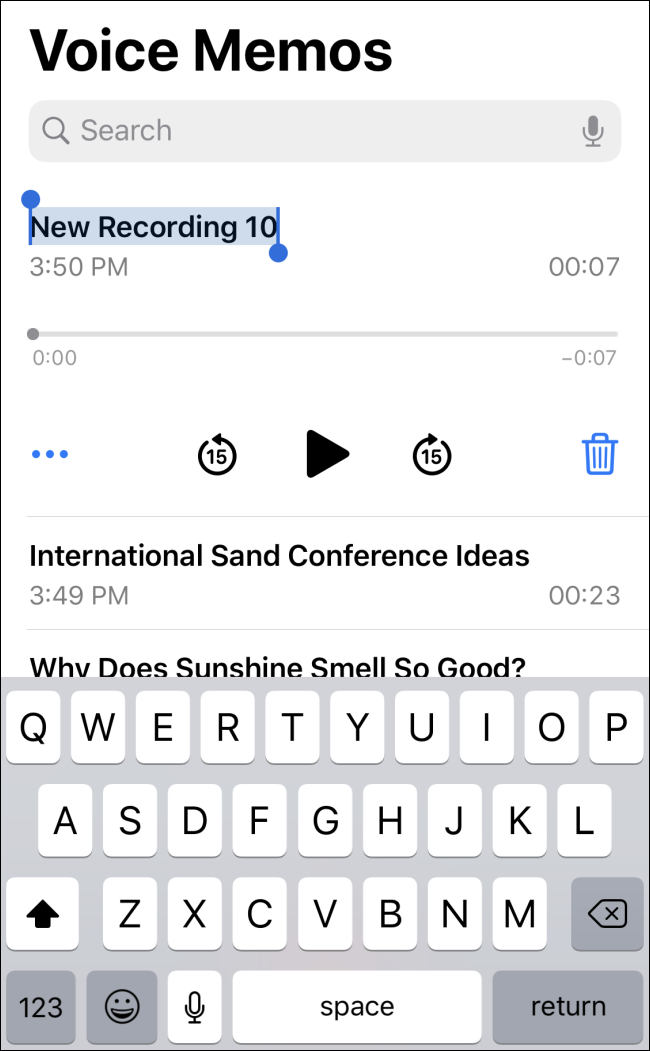
În aplicația Memo vocale, vedeți o listă de note vocale înregistrate, inclusiv când au fost înregistrate și durata lor.
Pentru a le reda oricând, atingeți butonul de redare, care este un triunghi mare negru îndreptat spre dreapta. Cercurile cu „15” în interiorul lor vor sări înainte sau înapoi în audio 15 secunde la un moment dat.
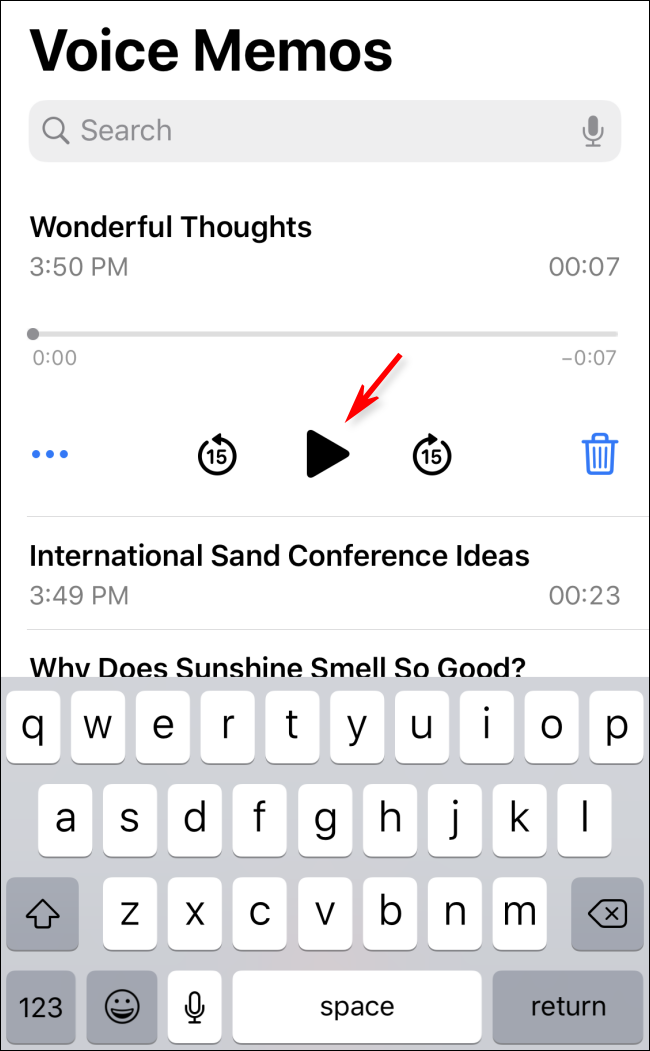
De fiecare dată când doriți să înregistrați rapid o notă vocală, trebuie doar să lansați Centrul de control glisând pe ecran, atingând pictograma Notă vocală, iar apoi veți fi dus la aplicație imediat.
Cum să eliminați notele vocale din Centrul de control
Dacă doriți să eliminați notele vocale din Centrul de control, urmați acești pași.
Navigați la Setări > Centru de control.
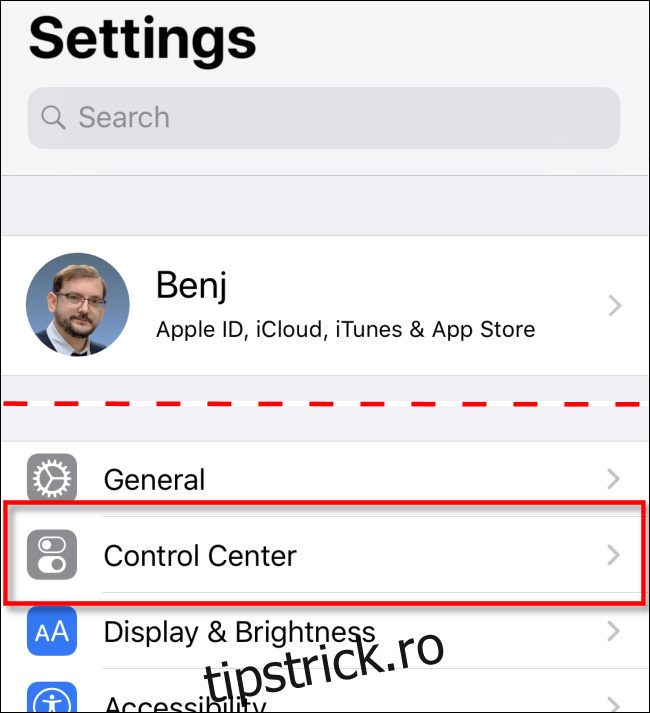
Atingeți „Personalizați comenzile”.
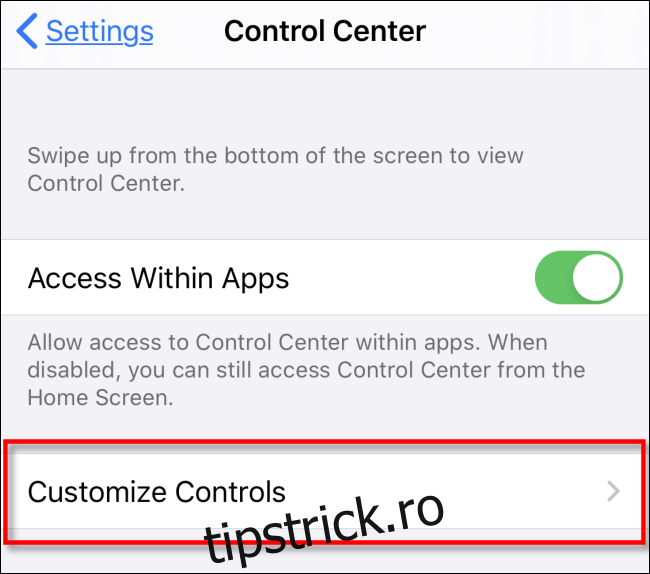
Găsiți intrarea Notă vocală din listă (cu un semn minus roșu într-un cerc lângă ea) și atingeți-o. Acesta va fi eliminat din Centrul de control.